Cómo evitar problemas al instalar Windows 11 23H2
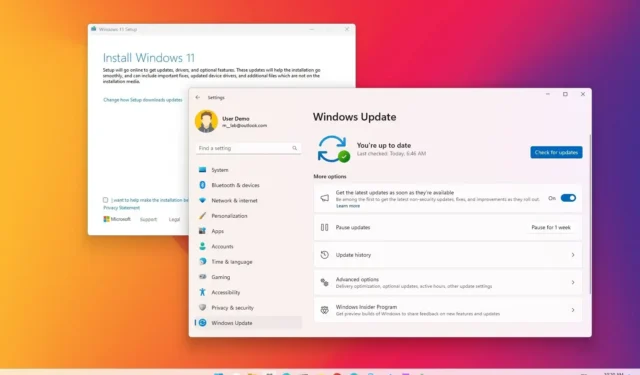
Windows 11 23H2 es la segunda actualización de características del sistema operativo que se espera que comience a implementarse en dispositivos compatibles durante el cuarto trimestre de 2023 . Aunque la nueva versión estará disponible como una actualización acumulativa (lo que significa que no se requiere reinstalación), es posible que sea necesaria una reinstalación completa si va a actualizar desde la versión original o versiones anteriores, como Windows 10 . Como resultado, desea prepararse con anticipación para evitar problemas y errores antes de la instalación.
Aunque siempre debe actualizar a una versión más nueva de Windows 11 para mantener el soporte, mejorar la seguridad y acceder a las nuevas funciones, la instalación puede generar problemas no deseados. Además, se esperan errores y errores inesperados durante los primeros días del lanzamiento de una nueva versión, ya que el proceso de desarrollo de un sistema operativo completo que se ejecuta en millones de configuraciones de hardware siempre es un desafío.
Esta guía le enseñará varios consejos para evitar problemas y errores al instalar la actualización de Windows 11 2023.
Instale Windows 11 23H2 a través de Windows Update
Si va a actualizar de la versión 22H2 a la 23H2, el método recomendado es usar la configuración de Windows Update. Cualquier otro método que utilice desencadenará una reinstalación completa del sistema operativo.
Por lo general, no debe apresurar la actualización durante los primeros días de un lanzamiento porque es posible que aún no sea totalmente compatible con todas las configuraciones de hardware y software. Este es un hecho conocido, y es una de las razones por las que Microsoft lanza actualizaciones de características gradualmente.
Si desea actualizar con Windows Update tan pronto como la actualización de Windows 11 2023 esté lista, abra Configuración > Actualización y seguridad > Actualización de Windows, active el interruptor de alternancia «Obtener las últimas actualizaciones tan pronto como estén disponibles» y haga clic en el botón » Buscar actualizaciones» . Haga clic en el botón «Descargar e instalar» (si corresponde).
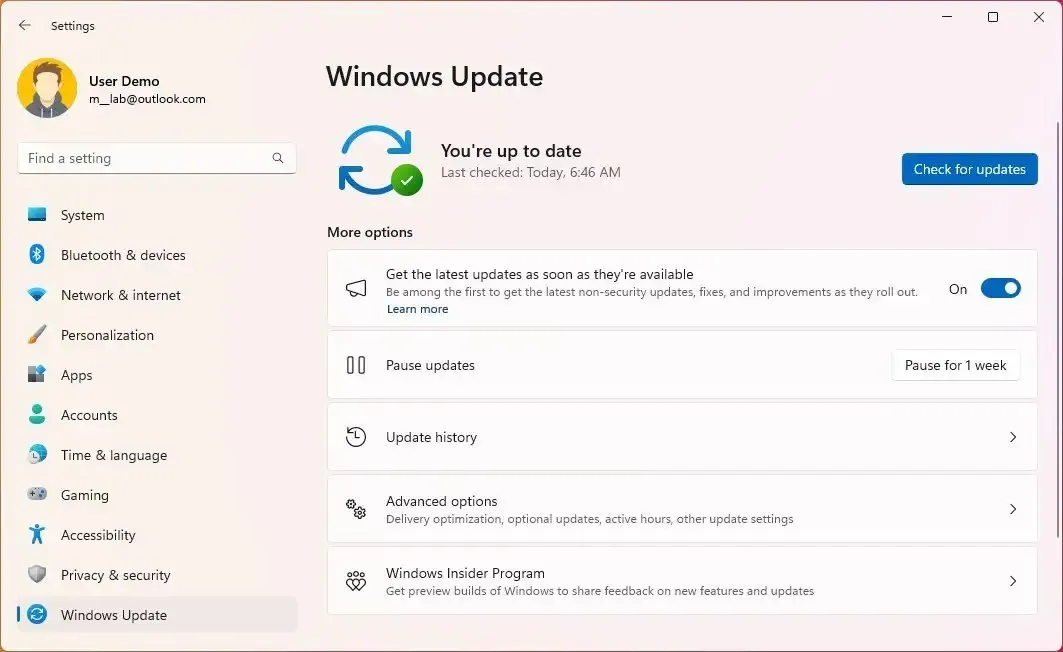
Si su computadora portátil o de escritorio no está descargando la nueva versión, es posible que la actualización no esté lista para usted. Puede usar formas alternativas de actualización, incluido el «Asistente de instalación», el archivo ISO o los medios de arranque USB . Sin embargo, es probable que tenga problemas si la actualización aún no está disponible a través de Windows Update. (Además, no debe intentar actualizar antes de que la actualización de funciones esté disponible oficialmente, ya que las herramientas no instalarán la versión más reciente).
Como regla general, es mejor esperar varios meses antes de actualizar para evitar errores y otros problemas. Sin embargo, dado que el lanzamiento estará disponible como una actualización acumulativa regular, no será posible posponer la instalación para dispositivos que ya ejecutan la versión 22H2.
Si no puede esperar, consulte los consejos a continuación para minimizar los problemas al intentar instalar la nueva experiencia de Windows.
Copia de seguridad del sistema y los archivos actuales
Si planea actualizar a Windows 11 23H2 desde la versión original, es mejor realizar una copia de seguridad completa de la computadora , ya que puede ayudar a recuperar archivos o todo el sistema en caso de problemas durante o después de la instalación.
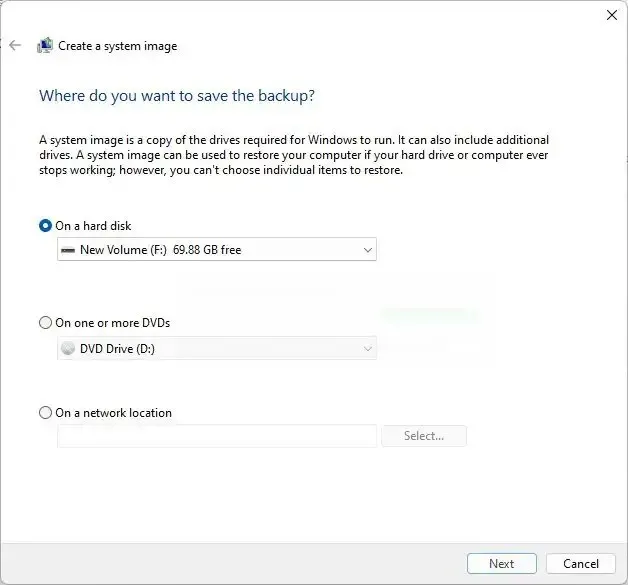
Al menos debe crear una copia de seguridad de archivos para proteger sus imágenes, videos y otros archivos.
Evite problemas de almacenamiento durante la actualización de Windows 11 23H2
El almacenamiento reservado es una función del sistema que reserva parte del almacenamiento disponible por adelantado para procesar las instalaciones de actualización. Sin embargo, aún puede encontrar problemas de almacenamiento al intentar completar la actualización de Windows 11 23H2, incluso cuando la función está habilitada, como el error 0x80070070 – 0x50011, 0x80070070 – 0x50012 o 0x80070070 – 0x60000.
Los problemas de almacenamiento son comunes en computadoras con capacidad de disco duro limitada. Verificar y asegurarse de que el dispositivo tenga al menos 64 GB de espacio disponible ayudará a evitar problemas durante el proceso de descarga e instalación de la actualización de características.
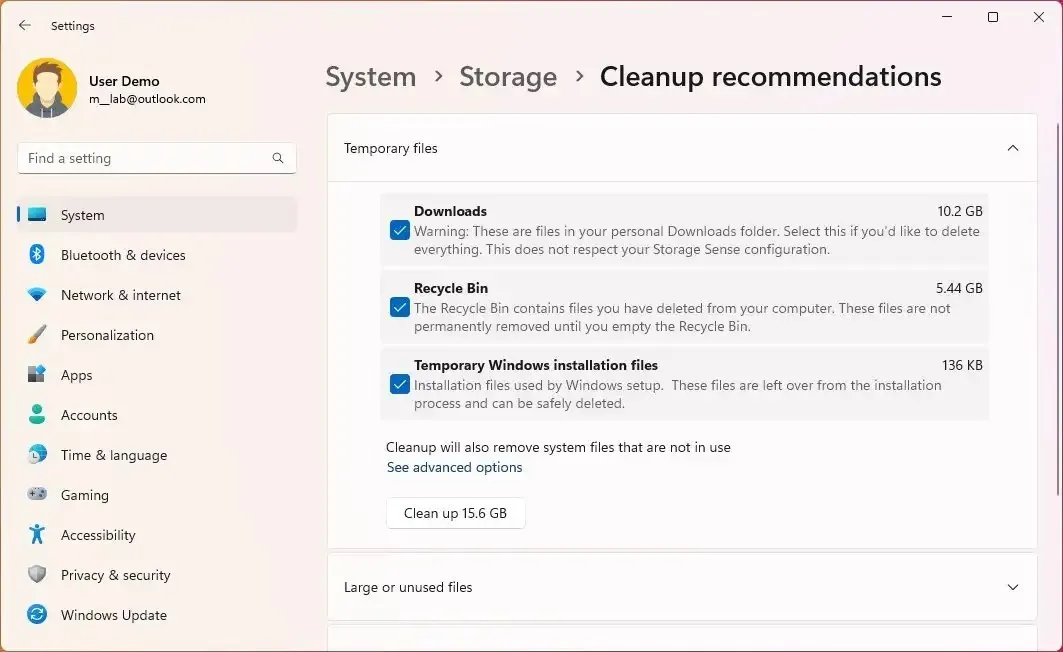
Si el dispositivo no tiene suficiente espacio, Windows 11 ofrece diferentes formas de liberar espacio en el disco . También es posible conectar una unidad flash USB vacía con al menos 8 GB de espacio de almacenamiento que el sistema puede usar como almacenamiento temporal para realizar la actualización.
Reparación de Windows Update para descargar Windows 11 23H2
Cuando una nueva versión de Windows 11 esté disponible, podrían pasar varias semanas antes de que esté disponible para su dispositivo. Sin embargo, a veces, el problema podría ser un problema con Windows Update.
Si la computadora no recibe la actualización de funciones debido a un problema con Windows Update, puede restablecer los componentes del sistema para resolver las actualizaciones atascadas que intentan descargar . Si no puede solucionar el problema, la herramienta «Asistente de instalación» podría ser un enfoque alternativo para instalar la versión 23H2 una vez que esté disponible.
Eliminar bloques para descargar Windows 11 23H2
Una conexión medida evitará que las actualizaciones se descarguen en su dispositivo. Si tiene una conexión por cable o inalámbrica configurada como de uso medido, debe deshabilitar la función para eliminar el bloqueo desde Configuración > Red e Internet > Wi-Fi (o Ethernet ), seleccionando la red y deshabilitando la opción «Establecer como conexión de uso medido». cambiar.
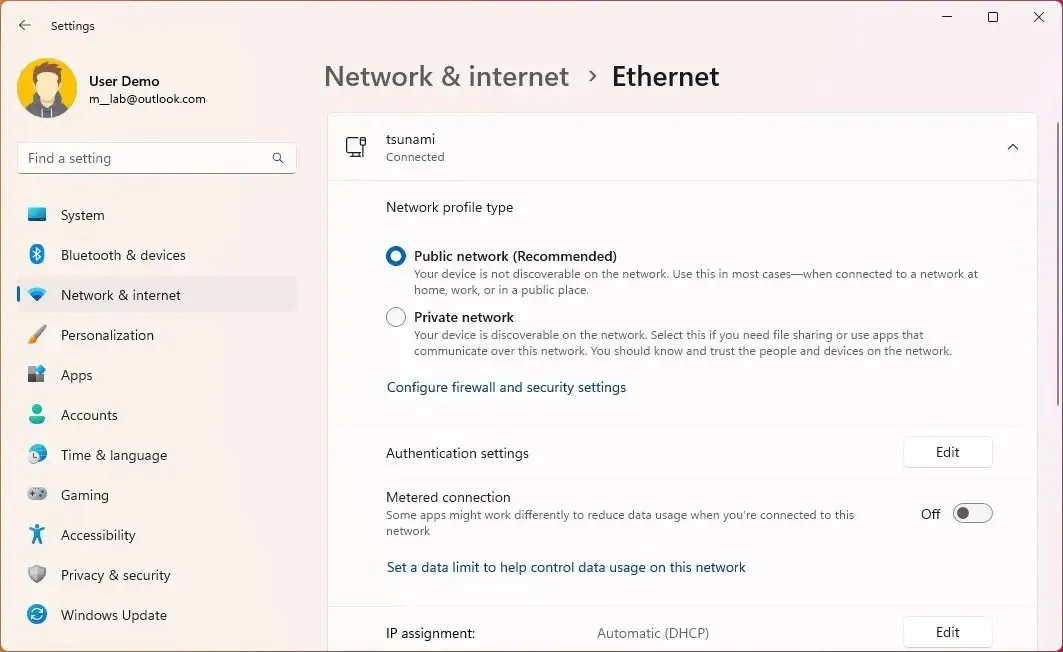
Desinstalar aplicaciones no esenciales para evitar problemas
A veces, el software de seguridad de terceros puede causar problemas durante el proceso de actualización. Si tiene un antivirus de terceros u otro software de seguridad, es mejor deshabilitarlos o desinstalarlos temporalmente antes de actualizar a Windows 11 23H2. Además, los programas diseñados para versiones anteriores del sistema operativo pueden causar problemas. Si sospecha que un programa puede estar causando problemas de compatibilidad, intente desinstalarlo. Puede reinstalarlo después de la instalación.
Puede desinstalar aplicaciones en Windows 11 desde Configuración > Aplicaciones > Aplicaciones instaladas, haga clic en el botón «Desinstalar» para eliminar la aplicación y siga las instrucciones en pantalla (si corresponde).
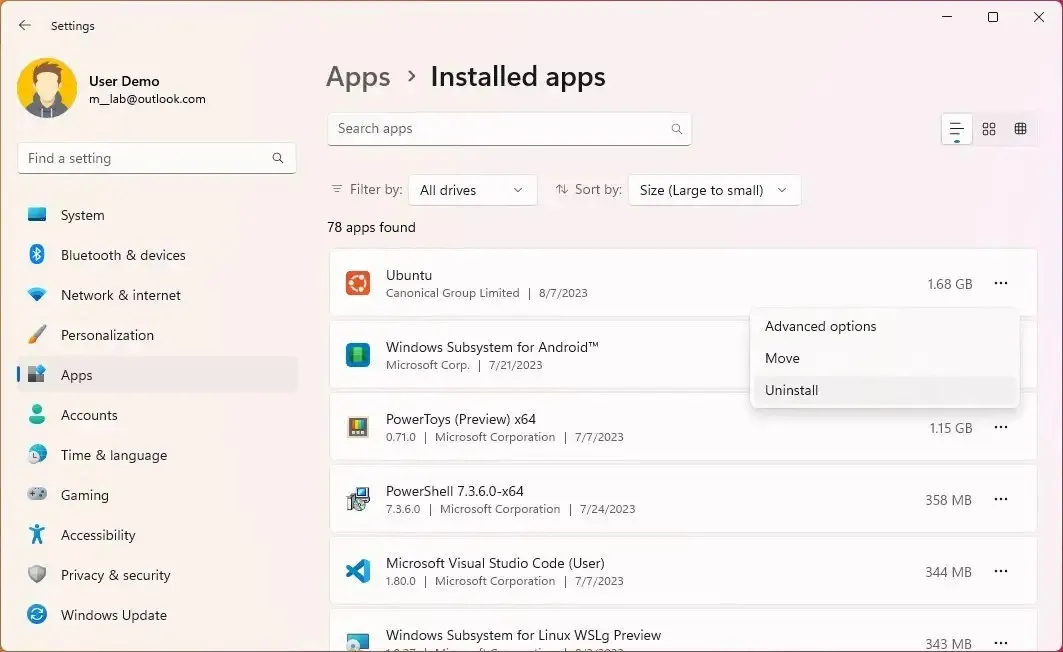
Evite problemas de configuración después de instalar Windows 11 23H2
El proceso de actualización a una nueva versión de Windows 11 puede provocar cambios inesperados en algunas de sus configuraciones, como aplicaciones predeterminadas, configuraciones de privacidad y otras. Si usa una configuración personalizada, tenga en cuenta la configuración antes de instalar la actualización de Windows 11 2023. Si algo cambia durante la actualización, puede recuperar la configuración.
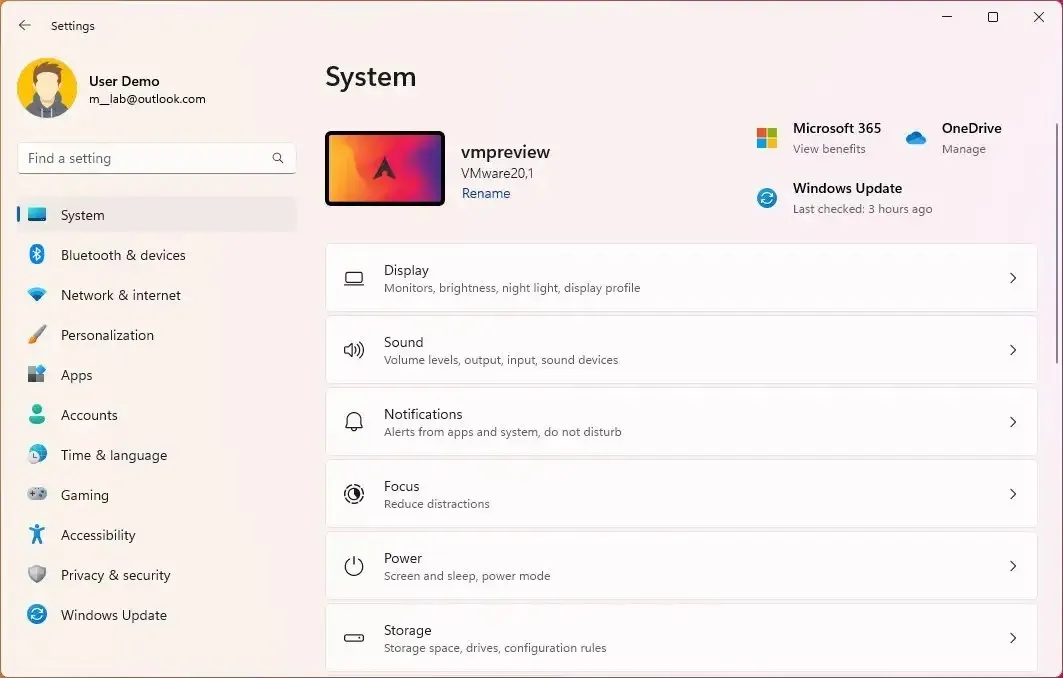
Desconecte los periféricos no esenciales para evitar problemas
Los dispositivos de almacenamiento (como unidades flash USB y discos duros externos), cámaras e impresoras a veces son responsables de errores y otros problemas durante una instalación. Por lo general, se recomienda desconectar los periféricos para evitar problemas al actualizar a la versión 23H2. Solo necesitas un monitor, teclado, mouse y conexión a internet.
Los dispositivos Bluetooth también pueden causar problemas. Si tiene un dispositivo que usa esta tecnología inalámbrica, desactívelo antes de actualizar desde Configuración > Bluetooth y dispositivos y apague el interruptor de palanca «Bluetooth» .
Solucionar errores de actualización de Windows 11 23H2
Por lo general, el dispositivo tiene un problema. Otras computadoras pueden estar experimentando el mismo problema. Debe investigar el error en línea para determinar si otras personas tienen el mismo problema y la solución alternativa que están utilizando.
Microsoft pone a disposición información, estado y posibles soluciones para problemas en el panel de control de salud de Windows 11 .
Aparte de los errores y errores inesperados con Windows 11 23H2, puede encontrar muchos problemas conocidos que no se consideran errores que pueden ocurrir durante el proceso de actualización. Por ejemplo, un código de error que comienza con 0xC1900101 (por ejemplo, 0xC1900101 – 0x20004, 0xC1900101 – 0x2000c, 0xC1900101 – 0x20017, 0xC1900101 – 0x30018, 0xC1900101 – 0 x3000D, 0xC1900101 – 0x4000D, 0xC1900101 – 0x40017) suele ser un error del controlador .
El error 0xC1900208 – 0x4000C significa que una aplicación no es compatible con la actualización . 0x80070070 – 0x50011 (0x50012 o 0x60000) es otro error común y normalmente significa espacio insuficiente para completar la actualización.
Actualice a Windows 11 23H2 manualmente
Si los pasos de solución de problemas señalan un problema con la configuración actual o el hardware y no algo de la actualización de características, la mejor manera de minimizar los problemas es realizar una instalación limpia de Windows 11 , reconfigurar las configuraciones, reinstalar las aplicaciones y restaurar los archivos. de la copia de seguridad.
También puede probar una actualización en el lugar que preservará sus aplicaciones, configuraciones y archivos. El proceso es sencillo. Tendrás que montar la ISO oficial de Windows 11 e iniciar el asistente de configuración.
Si actualiza a la versión 23H2, pero la actualización causa problemas, puede desinstalar la actualización de funciones desde Configuración > Windows Update > Historial de actualizaciones > Desinstalar actualizaciones y desinstalar la actualización marcada como Windows 11 versión 23H2 o Windows 11 2023 Update, y Tienes que bloquear la actualización manualmente para evitar que el sistema la vuelva a instalar.
En el caso de que actualice desde una versión anterior, como Windows 10, deberá usar la configuración de «Recuperación» .



Deja una respuesta